Assistente vocale + TalkBack
Samsung e Google hanno avviato una collaborazione per offrire agli utenti un’esperienza eccezionale, accessibile e unificata con il sistema Android.
Da oggi, l’Assistente Vocale e TalkBack sono riuniti in una sola funzione di lettura dello schermo, che permette di controllare le specificità di entrambi i servizi per offrire un feedback vocale più pratico ed efficiente su tutti i dispositivi Android.
Prova l’esperienza ottimizzata del nuovo TalkBack.
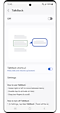

Come usare TalkBack
-
• Impara il funzionamento di base
TalkBack legge ad alta voce gli elementi evidenziati. La selezione può essere effettuata toccando lo schermo o facendo scorrere le dita.
-
• Ascolta il testo
Tocca il display con un dito, oppure esplora la schermata muovendoti liberamente con le dita.
-
• Attiva l’elemento evidenziato
Tocca due volte con un dito.
-
• Sposta la selezione su un altro elemento
Scorri verso destra/sinistra con un dito.
* Per le istruzioni di base, vai in 'Impostazioni > Accessibilità > TalkBack > Impostazioni > Tutorial e guida'
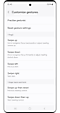
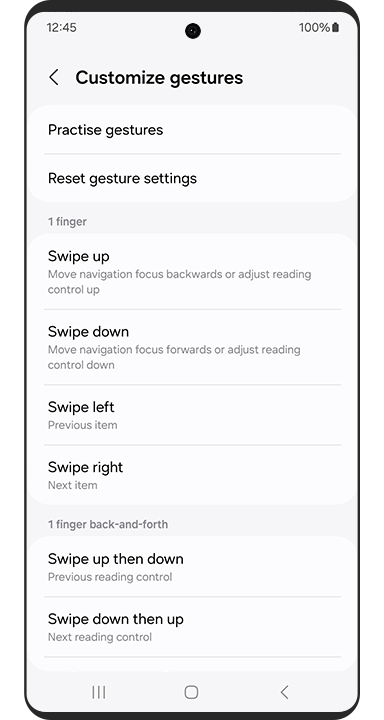
Identità di Assistente vocale integrata con TalkBack
-
• Gesti multi-dita
Oltre ai gesti da eseguire con un solo dito, ora TalkBack integra anche i gesti multi-dita dell’Assistente Vocale, che consentono di attivare subito le diverse funzioni di TalkBack senza dover andare alle impostazioni. Se un gesto non ti piace, puoi cambiarlo quando e come vuoi.
* Per saperne di più e modificare le azioni associate ai singoli gesti, vai in 'Accessibilità > TalkBack > Impostazioni > Personalizza gesti' -
• Esercitati con i gesti
Hai dimenticato un gesto? Prova e verifica tutte le impostazioni nella schermata Esercitati con i gesti. Per avviarla, è sufficiente toccare lo schermo una volta con 4 dita.
-
• Utilizza il menu di lettura
Il nuovo TalkBack include anche il menu rapido dell’Assistente Vocale. Fai scorrere tre dita in qualsiasi direzione (alto, basso, sinistra, destra) per accedere al menu di lettura disponibile. Facendo scorrere ripetutamente 3 dita, potrai scegliere il menu di lettura che preferisci, ad esempio granularità, velocità della voce e lingua parlata.
* Personalizza il menu di lettura da 'Accessibilità > TalkBack > Impostazioni > Personalizza menu' -
• Attiva TalkBack dal wizard di impostazione
Attiva e usa TalkBack direttamente dalla prima schermata che compare quando avvii il telefono. Questo metodo si può applicare durante tutta la procedura di impostazione guidata.
- Premi con 2 dita e tieni premuto
- Premi rapidamente i tasti Laterale e Volume su
- Premi e tieni premuti i tasti Volume su e Volume giù
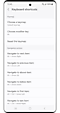

Altre funzioni utili di TalkBack
Per aiutarti a controllare il tuo dispositivo in modo più rapido e semplice, TalkBack offre funzioni come la modifica testo e i tasti di scelta rapida. Scopri di più nelle Impostazioni e nel tutorial di TalkBack.
-
• Modifica i testi
Esegui le operazioni di editing (seleziona, seleziona tutto, copia, taglia, incolla, ecc.) usando le dita.
* Per saperne di più sui gesti, vai in 'Impostazioni > Accessibilità > TalkBack > Impostazioni > Personalizza gesti' -
• Tasti di scelta rapida
• Scorciatoie da tastiera
Gestisci TalkBack con le combinazioni di tasti sulle tastiere Bluetooth o USB collegate.
* Per saperne di più sulla mappa dei tasti, vai in Impostazioni > 'Accessibilità > TalkBack > Impostazioni > Impostazioni avanzate > Scorciatoie da tastiera'
Utilizza i gesti di TalkBack
Clicca qui per vedere i gesti con un dito o multi-dita supportati da TalkBack.
Assistente Vocale
ed Esercitazione Assistente Vocale
L'Assistente Vocale è in grado di agire come i vostri occhi durante l'uso dello smartphone. Le relative funzioni vi consentono di disporre del totale controllo dello smartphone anche se non riuscite a vederlo. Se l'Assistente Vocale è attivato, lo smartphone fornisce un feedback parlato per aiutare gli utenti non vedenti o con problemi di vista. Ad esempio, descrive ciò che toccate, selezionate e attivate. Potete inoltre modificare il testo o cambiare diverse impostazioni quali il volume o la velocità di sintesi mediante gesti comuni di scorrimento e tocco.
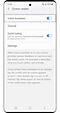

Esplorazione dello smartphone
Se interagite con un elemento sullo schermo, tale elemento viene circondato da un riquadro rettangolare. Potete effettuare gesti di tocco e scorrimento con le dita per controllare il riquadro. Se vi spostate sullo schermo, l'Assistente Vocale vi dice ciò su cui vi posizionate.
-
• Per ascoltare ciò che c'è sotto il vostro dito
Toccate e trascinate il dito sullo schermo.
-
• Per attivare un elemento
Toccate due volte con 1 dito.
-
• Per spostare la casella di messa a fuoco in un altro elemento sullo schermo
Scorrete verso sinistra o destra con 1 dito.
-
• Per passare alla pagina precedente o successiva
Scorrete verso sinistra o destra con 2 dita.
-
• Per scorrere un elenco verso l'alto o il basso
Scorrete verso l'alto o il basso con 2 dita.
-
• Per scorrere verso l'alto o il basso il contenuto di una schermata
Scorrete da un lato all'altro con 1 dito (da sinistra a destra per scorrere verso l'alto e da destra a sinistra per scorrere verso il basso).


Azioni rapide
L'Assistente Vocale fornisce collegamenti per funzioni utilizzate di frequente. Potete modificare le impostazioni o interrompere il feedback vocale con semplici gesti.
-
• Per modificare le impostazioni dell'Assistente Vocale
Scorri verso sinistra o destra con tre dita per selezionare l'impostazione da modificare (come indicato di seguito), quindi scorri verso l'alto o il basso con 1 dito per modificare.
- Velocità sintesi: consente di aumentare o diminuire la velocità di sintesi
- Punteggiatura: consente di omettere o includere la punteggiatura nel feedback vocale
- Schermo scuro: consente di attivare o disattivare la visualizzazione dello schermo
- Bordi spessi: consente di attivare o disattivare un bordo spesso attorno all'evidenziazione
- Colore evidenziazione: consente di selezionare il colore del bordo dell'evidenziazione
- Notifica: Consente di aprire e chiudere il pannello notifiche
- Feedback acustico: consente di attivare o disattivare il feedback acustico
- Feedback vibrazione: consente di attivare o disattivare il feedback vibrazione
- Digitazione rapida: consente di utilizzare la tastiera Samsung e il tastierino toccando i tasti una volta
- Priorità per audio sintesi: consente di ridurre il volume di altre sorgenti audio durante la lettura ad alta voce con Assistente Vocale -
• Per modificare la granularità di ciò che legge l'Assistente Vocale
Scorrete verso l'alto o il basso con 3 dita per scegliere tra le diverse granularità indicate di seguito, quindi scorrete verso l'alto o il basso con 1 dito per implementare la granularità selezionata.
- Granularità a livello di carattere: consente di leggere ciascun carattere
- Granularità a livello di parole: consente di leggere ciascuna parola
- Granularità a livello di riga: consente di leggere 1 riga alla volta
- Granularità a livello di paragrafo: consente di leggere 1 paragrafo alla volta


Modifica del testo facilitata
L'Assistente Vocale vi consente di copiare e incollare con il semplice scorrimento delle dita.
-
• Per abilitare o disabilitare la modalità di selezione
Toccate due volte e tenete premuto con 2 dita.
-
• Per selezionare caratteri
Scorrete verso l'alto o il basso con 1 dito quando la modalità di selezione è abilitata.
-
• Per tagliare caratteri selezionati
Scorrete verso sinistra con 2 dita.
-
• Per incollare caratteri
Scorrete verso destra con 2 dita.
-
• Per selezionare tutti i caratteri
Scorrete verso il basso con 2 dita.
-
• Per copiare caratteri selezionati
Scorrete verso l'alto con 2 dita.
-
• Per spostare il cursore in un campo di inserimento testo
Premete i tasti di aumento/riduzione del volume.
-
• Per spostare il cursore di inserimento nella prima o ultima posizione
Scorrete verso l'alto, quindi verso il basso oppure verso il basso, quindi verso l'alto con 1 dito.
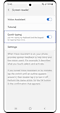

Personalizzate l'Assistente Vocale per soddisfare le vostre esigenze
L'Assistente Vocale vi offre diversi modi per accedere alle informazioni.
-
• Affinché l'Assistente Vocale legga a voce alta le informazioni visualizzate nella barra di stato
Triplo tocco con due dita. Puoi inoltre selezionare le specifiche informazioni su cui vuoi sentire aggiornamenti: ora, data, durata della batteria, potenza del segnale, stato del Bluetooth.
-
• Affinché l'Assistente Vocale legga a voce alta dal primo all'ultimo elemento sullo schermo
Toccate lo schermo con 3 dita.
-
• Per ascoltare gli elementi presenti sullo schermo in ordine dopo l'elemento attualmente selezionato
Toccate due volte con 3 dita.
-
• Per ascoltare e copiare l'ultimo elemento pronunciato dall'Assistente Vocale
Toccate tre volte con 3 dita.
-
• Per tornare indietro, annullare o chiudere un popup
Toccate con 4 dita o scorrete verso l'alto, quindi verso il basso con 3 dita.
-
• Per andare alla schermata Home
Toccate due volte con 4 dita o scorrete verso il basso, quindi verso l'alto con 3 dita.
-
• Per ottenere l'elenco delle applicazioni recenti
Toccate tre volte con 4 dita.
-
• Per disattivare il feedback vocale
Toccate due volte con 2 dita.
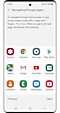

Introduzione all'Assistente Vocale
-
• Per ottenere un'esercitazione completa e dettagliata
Andate a Impostazioni > Accessibilità > Lettore schermo > Esercitazione.
-
• Per esercitarvi con i gesti che avete appreso
Andate a Impostazioni > Accessibilità > Lettore schermo > Esercitazione -> 1. Uso di questa esercitazione.
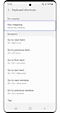

Scorciatoie da tastiera
Sono disponibili questi collegamenti tastiera.
-
• Vai all'elemento successivo
Alt + freccia a destra
-
• Vai all'elemento precedente
Alt + freccia a sinistra
-
• Vai al primo elemento
Alt + Ctrl + freccia a sinistra
-
• Vai all'ultimo elemento
Alt + Ctrl + freccia a destra
-
• Vai alla finestra successiva
Alt + Ctrl + freccia giù
-
• Vai alla finestra precedente
Alt + Ctrl + freccia su
-
• Tocco
Alt + Invio
-
• Pressione prolungata
Alt + Maiusc + Invio
-
• Torna indietro di 1 schermata
Alt + Canc
-
• Vai a schermata Home
Alt + Ctrl + H
-
• Vai a Applicazioni recenti
Alt + Ctrl + R
-
• Apri pannello notifiche
Alt + Ctrl + N
-
• Arresta o avvia feedback vocale
Alt + barra spaziatrice
-
• Esegui azioni speciali
Alt + Maiusc + barra spaziatrice
-
• Scorri il menu rapido
Maiusc + Ctrl + freccia sx o dx
-
• Cambia l'impostazione dell'opzione del menu rapido
Ctrl + freccia su o giù
-
• Seleziona granularità successiva/precedente
Maiusc + Ctrl + freccia su o giù
-
• Leggi dall'inizio
Alt + Ctrl + Invio
-
• Leggi da elemento successivo
Alt + Maiusc + Ctrl + Invio
-
• Mostra azioni personalizzate
Alt + Ctrl + barra spaziatrice
-
• Cerca elementi sullo schermo
Alt + Ctrl + Barra
-
• Leggi info su barra stato
Alt + Maiusc + S
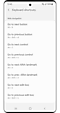

Scorciatoie da tastiera
Navigazione Web
-
• Vai al pulsante successivo
Alt + B
-
• Vai al pulsante precedente
Alt + Maiusc + B
-
• Vai al controllo successivo
Alt + C
-
• Vai al controllo precedente
Alt + Maiusc + C
-
• Vai all'ARIA landmark successivo
Alt + D
-
• Vai all'ARIA landmark precedente
Alt + Maiusc + D
-
• Vai a casella modifica successiva
Alt + E
-
• Vai a casella modifica precedente
Alt + Maiusc + E
-
• Vai all'elemento successivo
Alt + F
-
• Vai all'elemento precedente
Alt + Maiusc + F
-
• Vai all'immagine successiva
Alt + G
-
• Vai all'immagine precedente
Alt + Maiusc + G
-
• Vai all'intestazione successiva
Alt + H
-
• Vai all'intestazione precedente
Alt + Maiusc + H
-
• Vai all'intestazione successiva per livello intestazione
Alt + [numero]
-
• Vai all'intestazione precedente per livello intestazione
Alt + Maiusc + [numero]
-
• Vai a voce di elenco successiva
Alt + I
-
• Vai a voce di elenco precedente
Alt + Maiusc + I
-
• Vai al collegamento successivo
Alt + L
-
• Vai al collegamento precedente
Alt + Maiusc + L
-
• Vai all'elenco successivo
Alt + O
-
• Vai all'elenco precedente
Alt + Maiusc + O
-
• Vai alla tabella successiva
Alt + T
-
• Vai alla tabella precedente
Alt + Maiusc + T
-
• Vai a casella combinaz. successiva
Alt + Z
-
• Vai a casella combinaz. precedente
Alt + Maiusc + Z
-
• Vai a casella contr. successiva
Alt + X
-
• Vai a casella contr. precedente
Alt + Maiusc + X
- Immagini del dispositivo simulate a scopo illustrativo.
